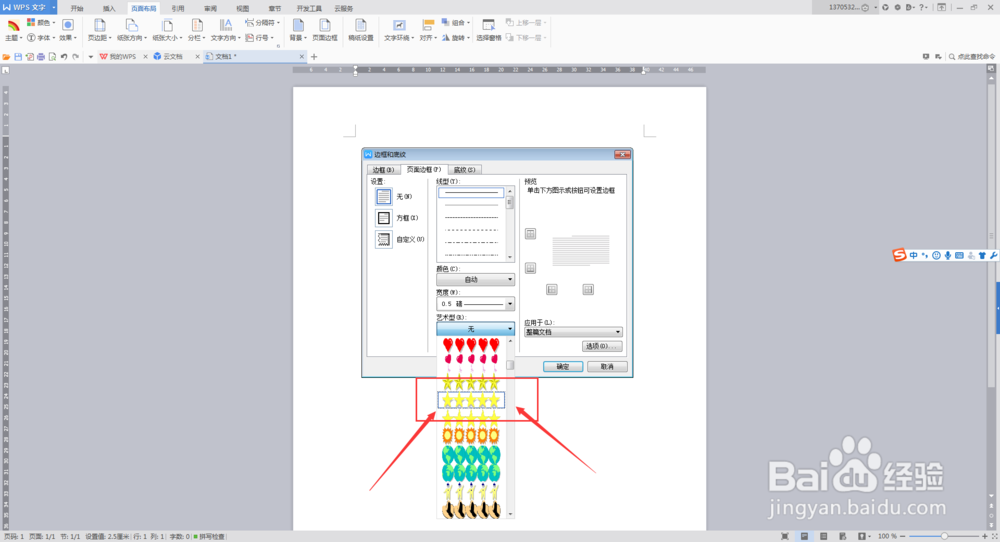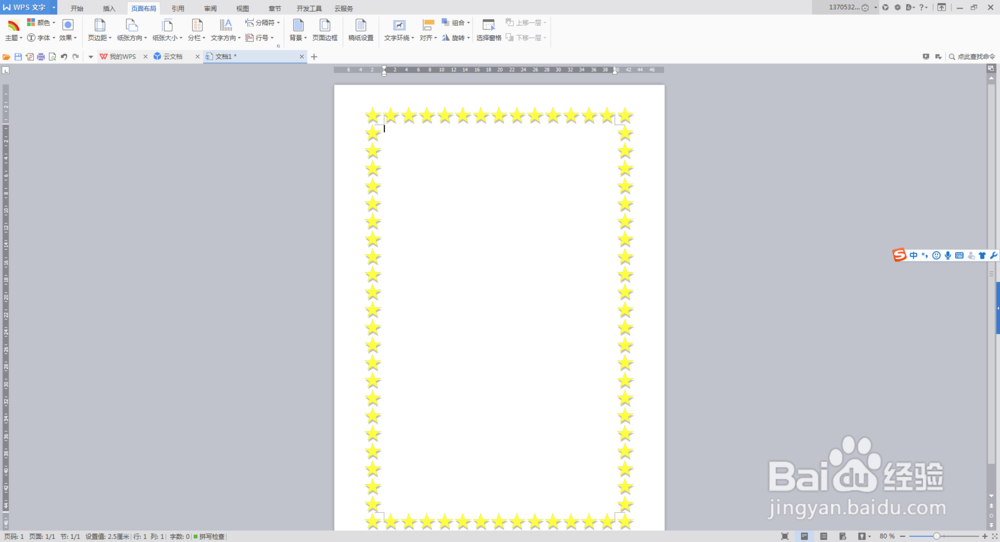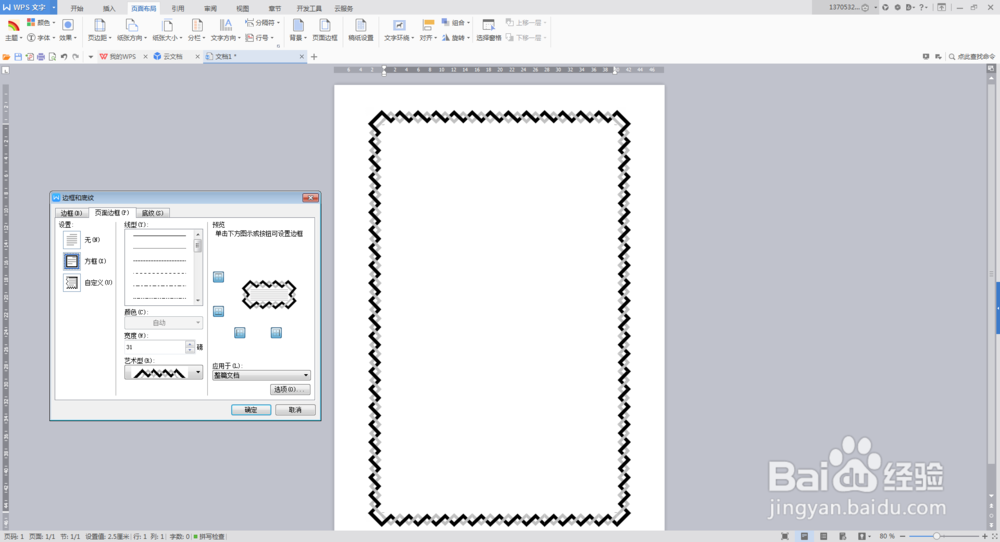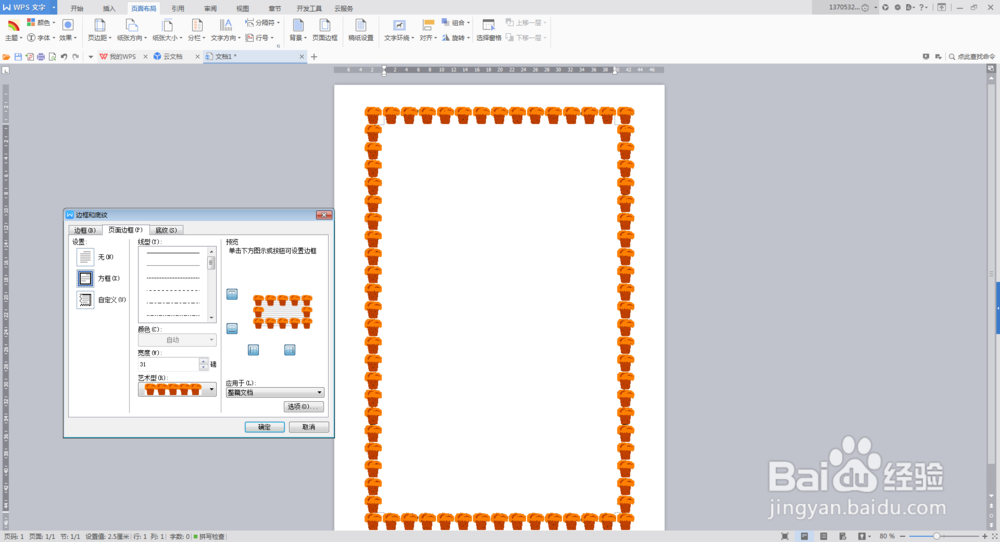1、打开电脑中安装的Word软件,进入主页面。如下图。
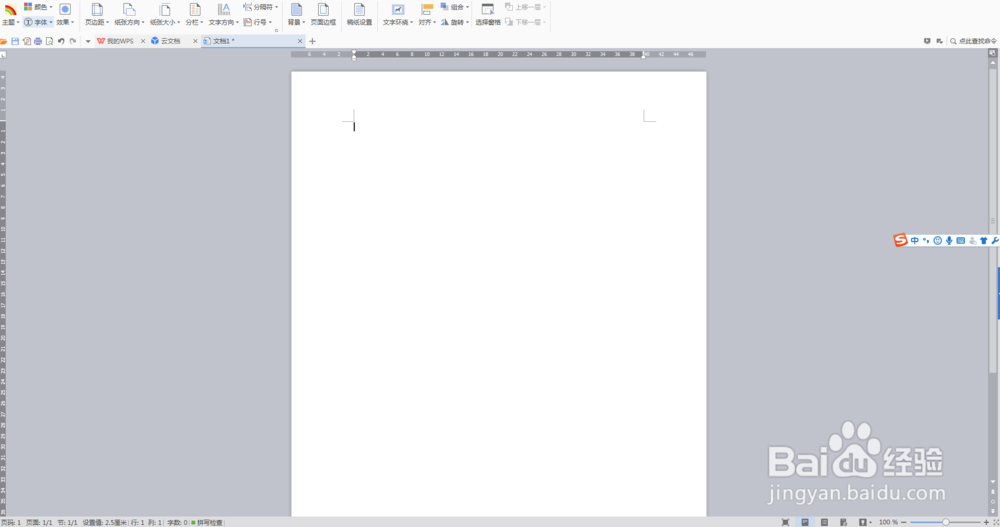
2、找到【页面布局】选项卡下面的属性【页面边框】,如下图。
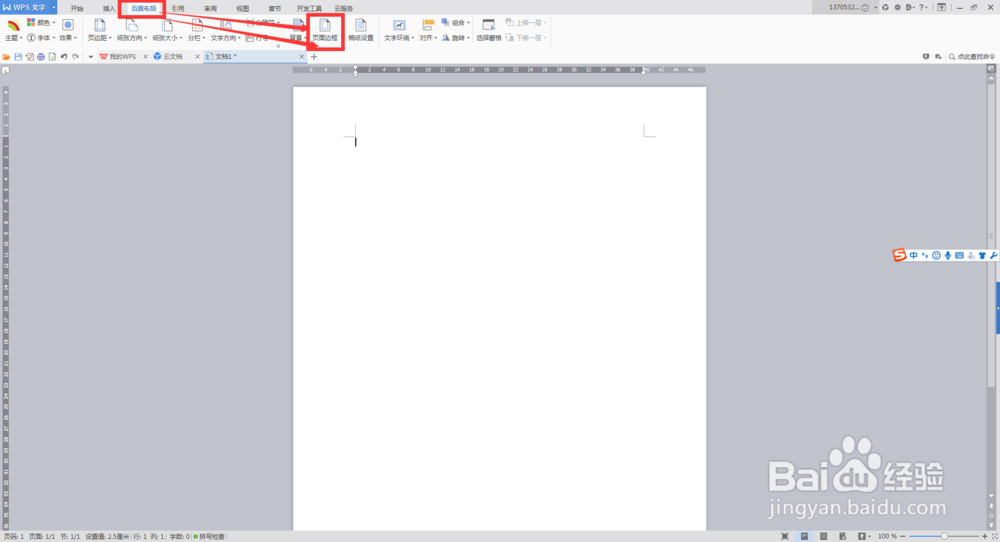
3、弹出【边框和底纹】对话框,我们选择【页面边框】
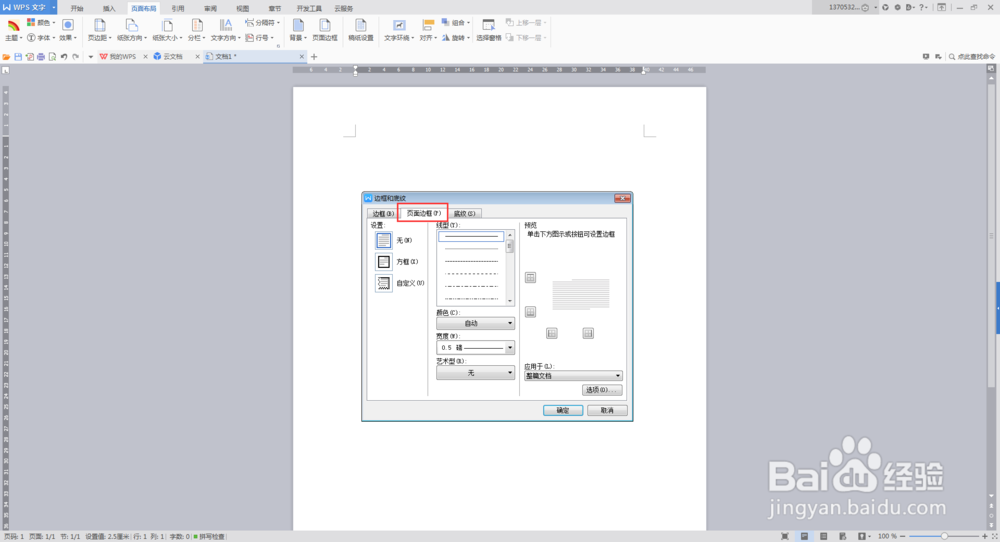
4、设置边框的线型,颜色、线的宽度 和艺术类型等。设置好后在右边的预览区域可以预览下。如下图。
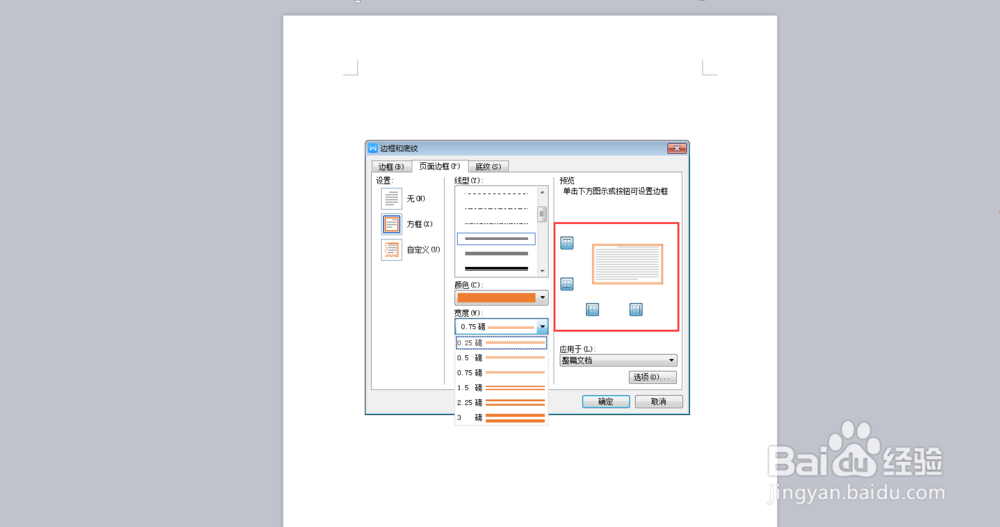
5、之后单击【确定】按钮,页面就会有好看的边框啦,那么,如果我们想要取消边框怎么办呢,请看下一步
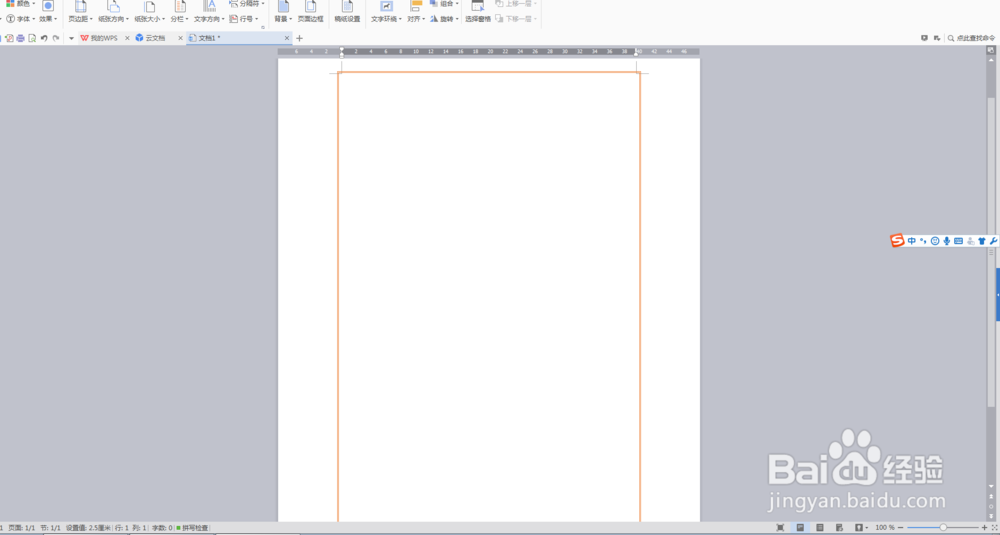
6、在【页面边框】中右边的预览区域有四个蓝色的按钮,它们分别是上下左右,如果只要上下有边框,那把左右的按钮单击一下,就可以了如果只有左右有边框,把上下按摅侈钠纾钮单击一下就可以了,如果要取消边框,上下左右按钮都单击一下,边框就会取消,
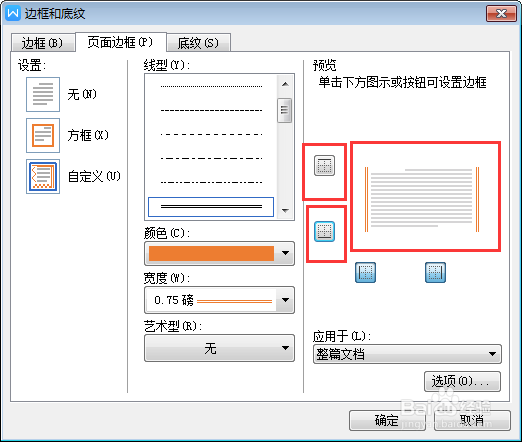
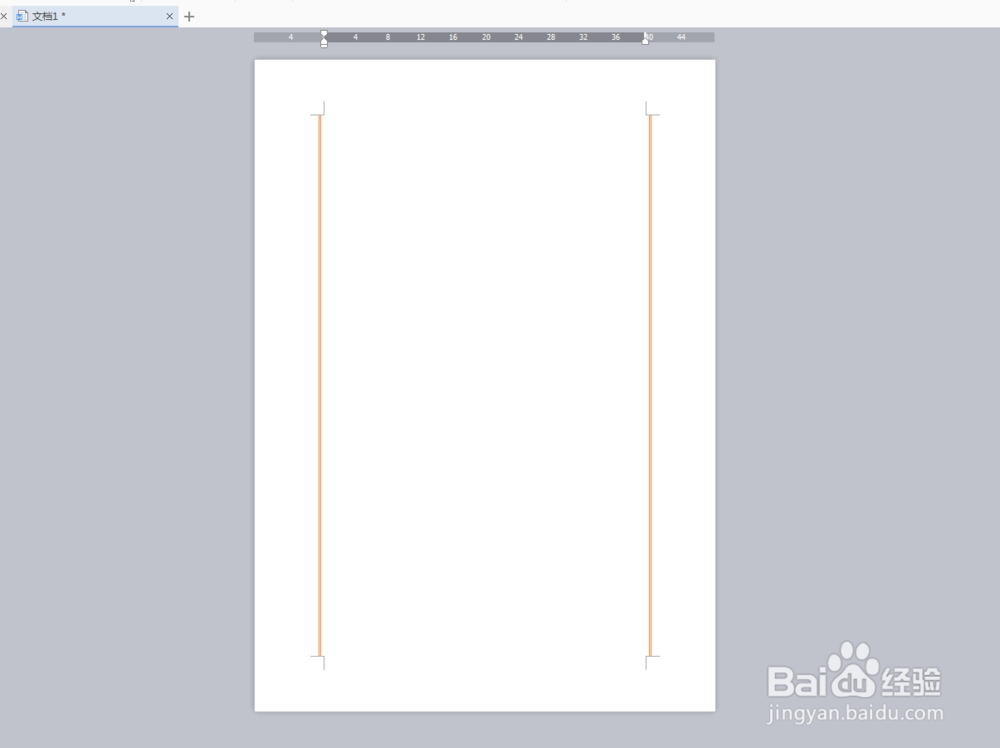
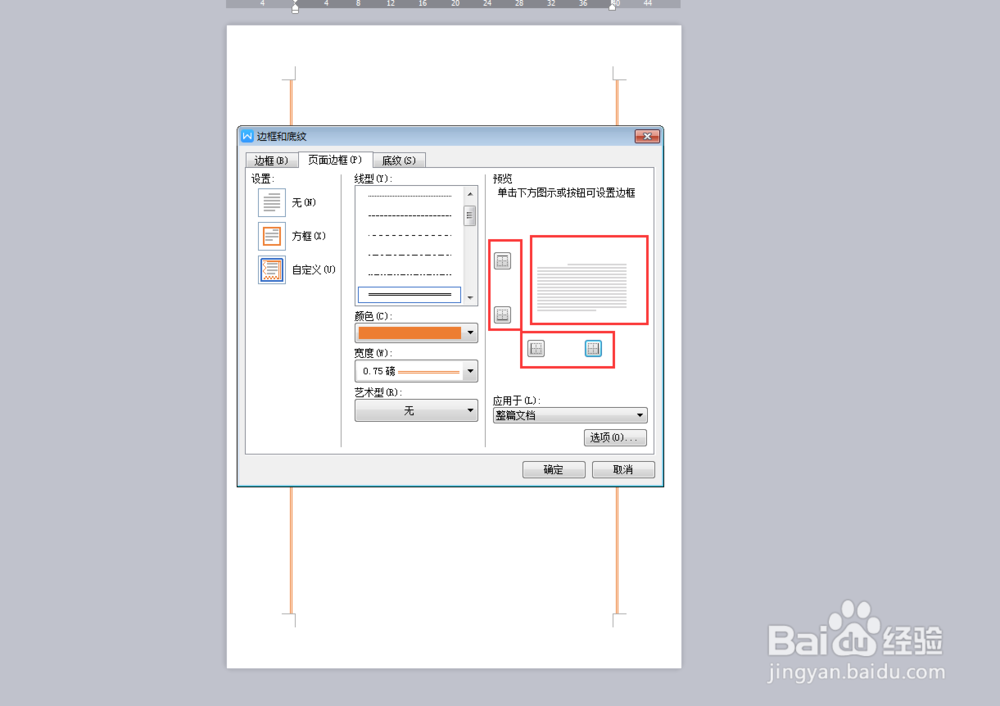
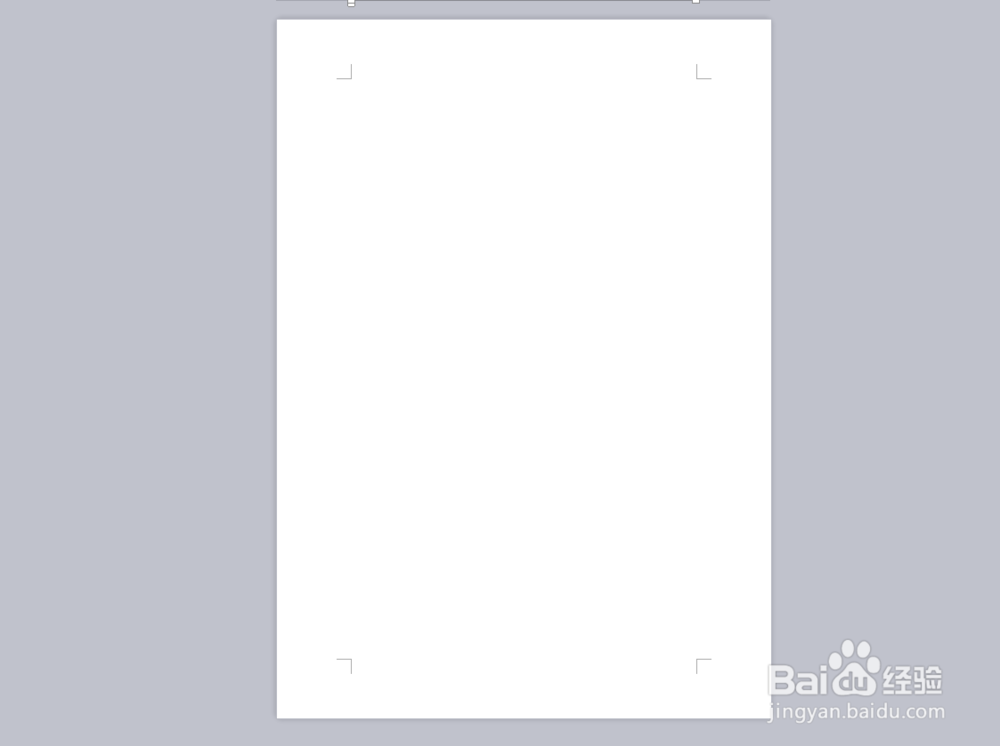
7、还可以设置一下艺术效果的边框,多种艺术效果,可以都试一下。如果要取消边框和第6步是一样的。